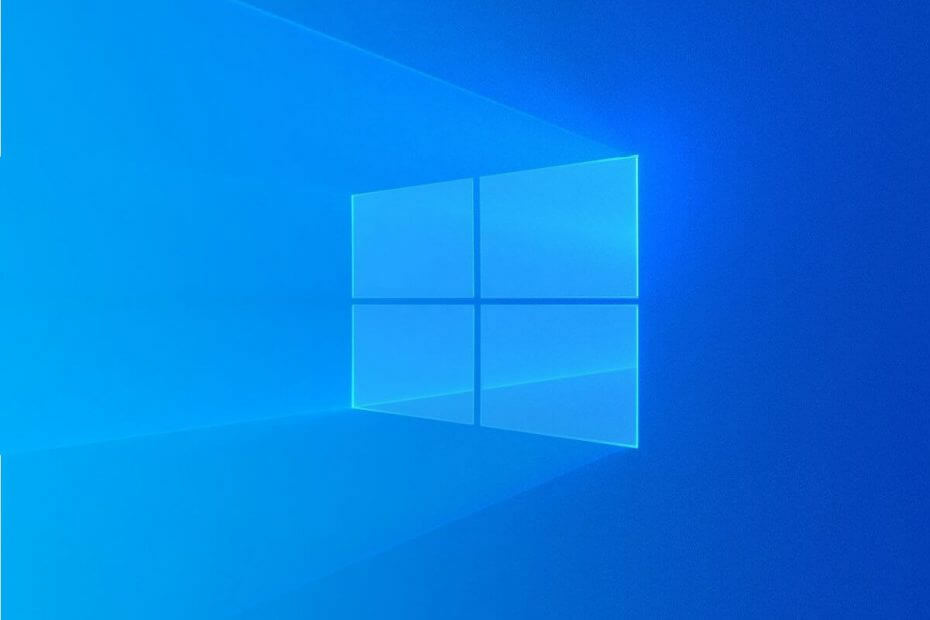
Questo software riparerà gli errori comuni del computer, ti proteggerà dalla perdita di file, malware, guasti hardware e ottimizzerà il tuo PC per le massime prestazioni. Risolvi i problemi del PC e rimuovi i virus ora in 3 semplici passaggi:
- Scarica lo strumento di riparazione PC Restoro che viene fornito con tecnologie brevettate (brevetto disponibile Qui).
- Clic Inizia scansione per trovare problemi di Windows che potrebbero causare problemi al PC.
- Clic Ripara tutto per risolvere i problemi che interessano la sicurezza e le prestazioni del tuo computer
- Restoro è stato scaricato da 0 lettori questo mese.
Per accedere a un computer con Windows 10, avrai bisogno di un account amministratore, protetto da una password amministratore.
Il problema è che, come qualsiasi altra password, sei incline a dimenticarla.
Non conoscere la password dell'amministratore di Windows può essere piuttosto problematico.
A seconda dei privilegi dell'account amministratore, dimenticare la password può impedire l'installazione di qualsiasi software o persino accedere del tutto al PC.
Sebbene il recupero della password non sia così semplice per motivi di sicurezza, ci sono alcune cose che potresti fare.
Come recuperare la password dell'amministratore di Windows 10
1. Usa un disco di reimpostazione della password
Questo è il metodo ufficiale utilizzato da Microsoft quando si perde la password.
L'unico problema con il metodo è che il disco deve essere creato in anticipo.
Se hai un disco di reimpostazione della password nelle vicinanze, tutto ciò che serve è accedere a Windows 10 e chiedere semplicemente di reimpostare la password.
2. Accedi utilizzando opzioni di accesso alternative
Puoi utilizzare un prompt dei comandi con privilegi elevati per reimpostare la password.
L'unico problema è che prima devi accesso utilizzando tramite PIN, Picture Password o un altro account amministratore registrato su quel PC.
Una volta effettuato l'accesso, procedi come segue:
- stampa finestre + X
- Selezionare Prompt dei comandi (amministratore)
- Digita la seguente riga di comando:
net user account_name nuova_password
Sostituisci account_name con il tuo nome utente e new_password con la nuova password che desideri
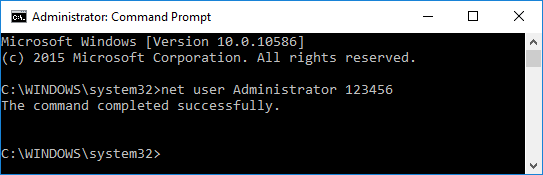
In alternativa, puoi utilizzare uno strumento di recupero password di terze parti che sarà in grado di eseguire un'analisi della memoria in tempo reale e fornirti i dati desiderati in pochi minuti.
⇒ Ottieni il passware
Recuperare le password è troppo confuso? Dai un'occhiata a questa guida e rendi le cose molto più semplici.
3. Reimposta online la password dell'account Microsoft Admin
Visitare il Pagina di reimpostazione della password di Windows Live e richiedi semplicemente una modifica della password da lì.
L'unica cosa che dovresti sapere è che devi aver fornito un indirizzo e-mail e un numero di telefono alternativi
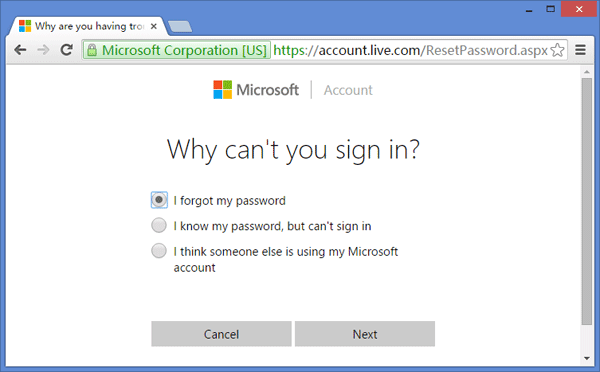
4. Reimposta la password dell'amministratore di Windows 10 con PCUnlocker
Con PCUnlocker puoi semplicemente creare un immagine avviabile su un CD o una chiavetta USB.
Dopo, devi solo avvia dall'immaginee vedrai tutti gli account registrati su quel PC.
Una volta lì, seleziona uno dei tuoi account locali e fai clic su Resetta la password pulsante.
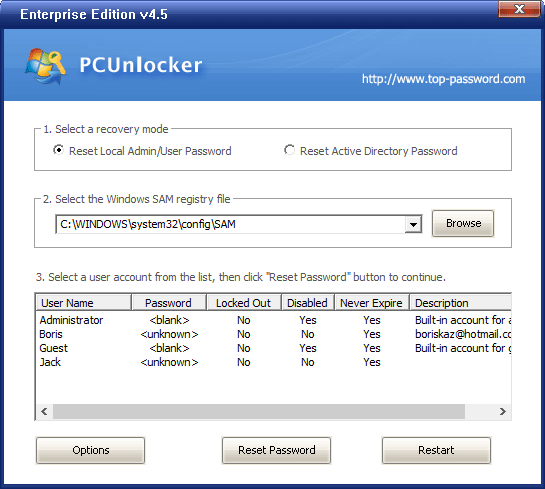
5. Reimposta la password dell'amministratore di Windows 10 con MSDaRT
DaRT, noto anche come Microsoft Diagnostics and Recovery Toolset, è uno strumento professionale creato da Microsoft.
Tutto quello che devi fare è avviare il tuo PC con un disco di ripristino DaRT.
Quindi avvia semplicemente lo strumento Fabbro Wizard integrato, che ti consente di reimpostare la password di Windows 10 di qualsiasi account locale.
L'unico aspetto negativo di questo è che DaRT non è gratuito.
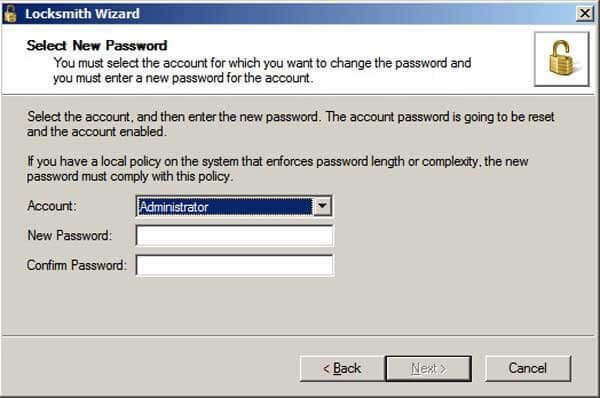
6. Ripristina il tuo PC a uno stato precedente
Se non sai come utilizzare un disco di ripristino o se il tuo PC è crittografato con a BitLocker, la tua unica scelta è un ripristino del sistema.
L'unico inconveniente è che devi ricordare la password che avevi in quel momento esatto.
Inoltre, tieni presente che questo metodo è anche l'unico con la possibilità di eliminare i programmi.
 Hai ancora problemi?Risolvili con questo strumento:
Hai ancora problemi?Risolvili con questo strumento:
- Scarica questo strumento di riparazione del PC valutato Ottimo su TrustPilot.com (il download inizia da questa pagina).
- Clic Inizia scansione per trovare problemi di Windows che potrebbero causare problemi al PC.
- Clic Ripara tutto per risolvere i problemi con le tecnologie brevettate (Sconto esclusivo per i nostri lettori).
Restoro è stato scaricato da 0 lettori questo mese.
![È successo qualcosa e il tuo PIN non è disponibile [RISOLTO]](/f/a9dd1b8e24365233851b2d1b111d7f1b.webp?width=300&height=460)
![Modi efficaci per importare le password su Chrome [Windows e Mac]](/f/ce52709a3951feb0d3fa7d8e6760ce38.jpg?width=300&height=460)
